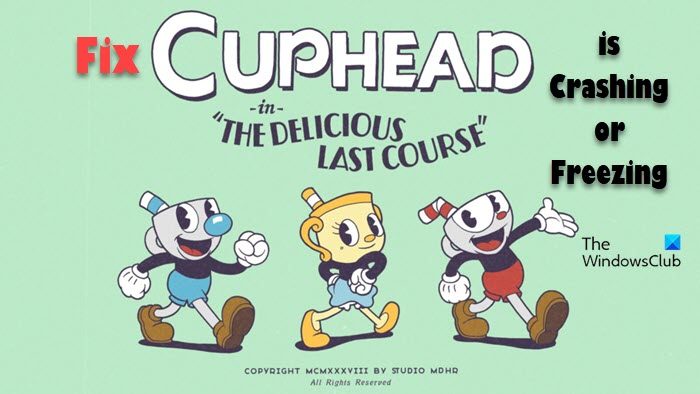Nas filmagens de gêneros de videogame, Cuphead ganhou um grande fã-clube. No entanto, alguns jogadores não podem jogar sem problemas de compatibilidade. Neste artigo, mencionamos algumas soluções para resolver o problema. Então, se Cuphead: The delicioso Last Course continua travando e congelando em seu sistema, este post é para você.
Por que Cuphead: The delicious Last Course está travando?
Um dos razões pelas quais ele pode travar é que ele não é compatível; você está executando um PC de baixo custo ou possui um software desatualizado. Seja qual for o caso, você encontrará uma solução para você abaixo. Alguns outros motivos incluem arquivos de sistema corrompidos, aplicativos de overclock, falta de permissões, etc. Sem perder mais tempo, vamos ao guia de solução de problemas.
Cuphead The Delicious Last Course travando ou travando no PC
Cuphead The Delicious Last Course travando ou travando no PC
h2>
h2>
Se Cuphead: The delicioso Last Course continuar travando, antes de tudo, atualize seu computador. E, em seguida, inicie o processo de solução de problemas. Se a solução de problemas não funcionar, tente as soluções fornecidas.
Atualize seu driver gráficoExecute seu jogo como administradorVerifique a integridade do jogoDesative as sobreposiçõesDesative o overclockingBaixe as configurações gráficasReinstale o jogo
Vamos trabalhar.
1] Atualize seu driver gráfico
Comece com uma solução simples; verifique seu driver gráfico primeiro. O driver gráfico atualizado garante uma jogabilidade suave. Geralmente, os drivers gráficos são atualizados junto com o Windows. No entanto, se não for atualizado, você poderá atualizar seu driver gráfico manualmente ou usar um freeware. Selecione a solução adequada para você.
Se depois de atualizar o driver, seu problema não for resolvido, passe para a próxima solução.
2] Execute seu jogo como administrador
Na maioria das vezes, a falta de permissão leva a problemas de compatibilidade em um jogo. Portanto, executar seu jogo como administrador é altamente recomendado. Para fazer isso, clique com o botão direito do mouse no jogo e selecione Executar o jogo como administrador. No entanto, isso se tornará tedioso muito cedo, pois você terá que fazer isso toda vez que jogar.
Para economizar tempo, siga as etapas para executar seu jogo como administrador:Clique com o botão direito do mouse em Cuphead: o delicioso último curso ou Steam.Vá para a opção Propriedades e clique na guia Compatibilidade.Clique na caixa ao lado de Executar o jogo como administrador.Selecione o botão OK.
Abra seu jogo para ver se o o problema persiste ou não.
3] Verifique a integridade do jogo
O jogo pode travar ou travar devido a arquivos de jogo corrompidos e ausentes. Verificar e reparar os arquivos do jogo pode resolver o problema e veja como fazer isso:
Inicie o Steam e navegue até a Biblioteca.Clique com o botão direito do mouse no jogo e clique na opção Propriedades.Na guia Arquivos locais, clique em Verificar integridade dos arquivos do jogo.
O processo pode levar algum tempo e, uma vez concluído, inicie o jogo e procure qualquer tipo de problema. Espero que você não enfrente o problema mencionado, mas se o fizer, confira a próxima solução.
4] Desativar as sobreposições
Usando o Discord durante o jogo? Se sim, pode ser por isso que seu jogo está travando ou congelando. Você deve desabilitar a opção e ver se isso funciona. Para fazer isso, tente estas etapas.
Inicie o Discord.Selecione o botão de engrenagem para navegar até as configurações.Nas configurações de atividade, clique na opção de sobreposição do jogo.Desative a tecla de alternância ao lado de Ativar o recurso de sobreposição no jogo.
Se você tiver qualquer outra sobreposição, como NVIDIA ou Steam, desative-as também.
5] Desative o overclock
Se você estiver fazendo overclock junto com o jogo, as chances são grandes o jogo está travando por causa disso. A melhor coisa a fazer nesta situação seria desabilitar o overclock e depois reiniciar o jogo. Cruzando os dedos, você não terá que enfrentar a mesma situação duas vezes.
6] Configuração gráfica mais baixa
As configurações gráficas altas proporcionam uma experiência de jogo melhor, mas tem seu lado negativo. E um deles são os problemas de compatibilidade. então, se for esse o caso, você pode definir as configurações gráficas na opção Padrão ou Baixa e simplesmente reiniciar o jogo.
7] Reinstale o jogo
Por último, mas não menos importante, se nenhuma das soluções mencionadas acima foi capaz de resolver os problemas e tente desinstalá-lo. Agora, reinstale-o novamente, pois isso remove arquivos de jogos corrompidos, instalação de jogos corrompidos ou quaisquer problemas relacionados a esses tipos.
Agora, comece a jogar o jogo.
Como você corrigir um Cuphead que não abre?
Se o Cuphead não estiver abrindo, tente as soluções mencionadas neste post. Você pode começar da primeira solução e depois descer. Além disso, verifique os requisitos de sistema mencionados abaixo e certifique-se de que seu sistema seja compatível.
A seguir estão os requisitos de sistema para executar o Cuphead: The delicious last course.
SO: Windows 10Processador: Intel Core2 Duo E8400Memória: 4 GB RAMGráficos: 2 GB VRAM ou superior >DirectX: Versão 11Armazenamento: 2 GB de espaço disponível
É isso aí!
Leia também: O New World continua travando ou congelando.